Πώς να εμφανίσετε ή να αποκρύψετε σημάδια παραγράφου στο Word;
Το σήμα παραγράφου είναι το σύμβολο που δείχνει το τέλος μιας παραγράφου και την αρχή μιας νέας παραγράφου. Και εδώ αυτό το άρθρο θα εισαγάγει διάφορες μεθόδους για την εύκολη εμφάνιση ή απόκρυψη των σημείων παραγράφου σε ένα έγγραφο του Word:
- Μέθοδος 1: από Εμφάνιση / Απόκρυψη χαρακτηριστικών ή συντομεύσεων
- Μέθοδος 2: ρυθμίζοντας τις Επιλογές του Word
- Μέθοδος 3: χρησιμοποιώντας το Kutools για το Word
Εμφάνιση ή απόκρυψη σημείων παραγράφου με λειτουργία Εμφάνιση / Απόκρυψη ή συντομεύσεις
Στην πραγματικότητα, μπορείτε γρήγορα να εμφανίσετε ή να αποκρύψετε όλα τα σημάδια παραγράφου στο τρέχον έγγραφο του Word έως Αρχική > ![]() Εμφάνιση απόκρυψη κουμπί που μπορεί να εμφανίσει ή να αποκρύψει όλα τα σημάδια παραγράφου και τα κρυφά σύμβολα μορφοποίησης. Δείτε το στιγμιότυπο οθόνης:
Εμφάνιση απόκρυψη κουμπί που μπορεί να εμφανίσει ή να αποκρύψει όλα τα σημάδια παραγράφου και τα κρυφά σύμβολα μορφοποίησης. Δείτε το στιγμιότυπο οθόνης:
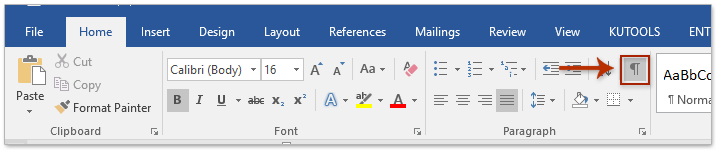
Αφού ενεργοποιήσετε το κουμπί Εμφάνιση / Απόκρυψη εναλλαγής, θα δείτε τα σημάδια παραγράφου και όλα τα κρυμμένα σύμβολα μορφοποίησης όπως φαίνεται στο παρακάτω στιγμιότυπο οθόνης:
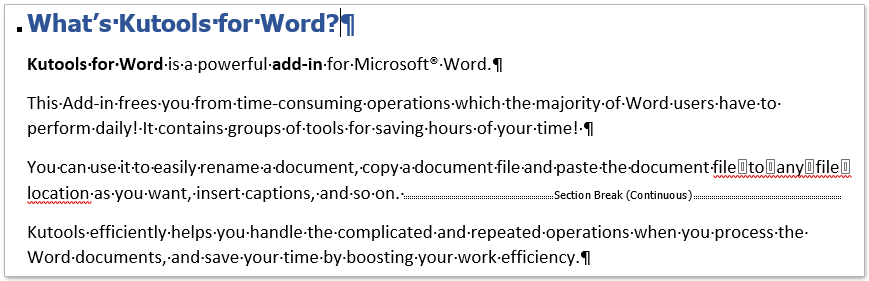
Εκτός από τη ![]() Κουμπί Εμφάνιση / Απόκρυψη, μπορείτε επίσης να πατήσετε Ctrl + αλλαγή + 8 πλήκτρα μαζί για να εμφανίσετε ή να αποκρύψετε όλα τα σημάδια παραγράφου και τα κρυφά σύμβολα μορφοποίησης.
Κουμπί Εμφάνιση / Απόκρυψη, μπορείτε επίσης να πατήσετε Ctrl + αλλαγή + 8 πλήκτρα μαζί για να εμφανίσετε ή να αποκρύψετε όλα τα σημάδια παραγράφου και τα κρυφά σύμβολα μορφοποίησης.
Εξαιρετικά εύκολο να διαγράψετε όλες τις κενές παραγράφους (σημάδια) από ολόκληρο το έγγραφο του Word με ένα μόνο κλικ!
Για παράδειγμα, αντιγράψατε περιεχόμενο κειμένου από ιστοσελίδα σε έγγραφο του Word, ωστόσο, στο έγγραφο εμφανίζονται εκατοντάδες κενές παραγράφους, πώς θα μπορούσατε να τις αφαιρέσετε γρήγορα; Σε σύγκριση με την κατάργησή τους ένα προς ένα με μη αυτόματο τρόπο, η δυνατότητα Kutools for Word's Remove Empty Paragraph Marks παρέχει έναν εξαιρετικά εύκολο τρόπο διαγραφής όλων των κενών παραγράφων από την επιλογή ή ολόκληρου του εγγράφου με ένα μόνο κλικ!
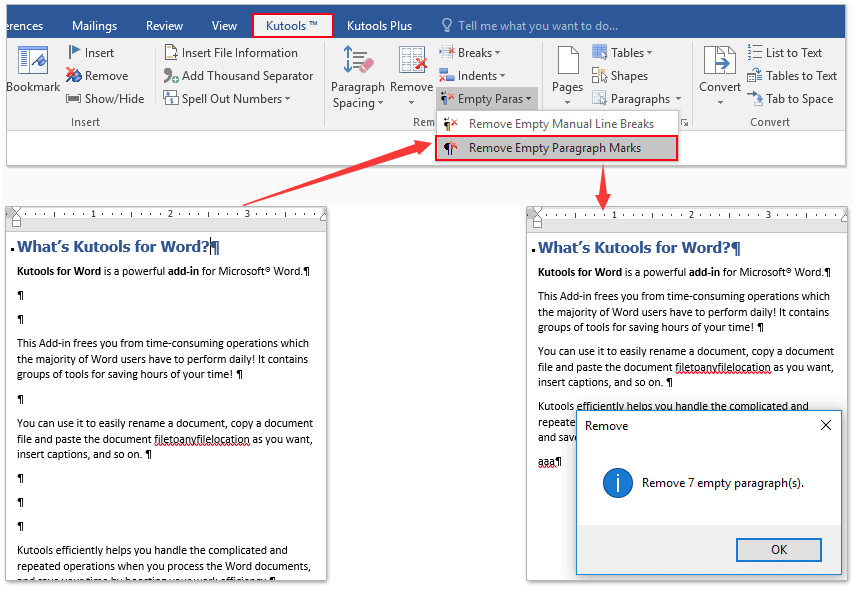
Να εμφανίζονται πάντα τα σημάδια παραγράφου ρυθμίζοντας την επιλογή Word
Αυτή η μέθοδος θα σας καθοδηγήσει για να ανοίξετε το παράθυρο διαλόγου Επιλογή λέξης και, στη συνέχεια, διαμορφώστε την επιλογή λέξης για εμφάνιση ή απόκρυψη σημείων παραγράφου στο Word. Κάντε τα εξής:
1. Κλίκ Αρχεία > Επιλογές για να ανοίξετε το παράθυρο διαλόγου Επιλογές λέξεων.
2. Στο παράθυρο διαλόγου Επιλογές του Word, κάντε κλικ Display στην αριστερή γραμμή και, στη συνέχεια, ελέγξτε Σημεία παραγράφων επιλογή του Να εμφανίζονται πάντα αυτά τα σημάδια μορφοποίησης στην οθόνη Ενότητα. Δείτε το στιγμιότυπο οθόνης:
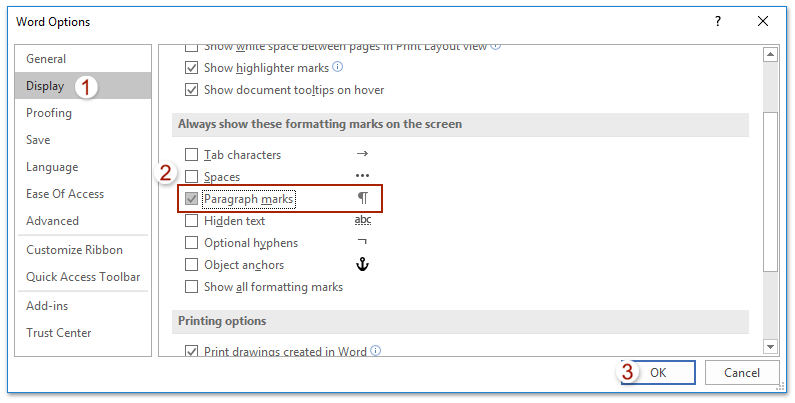
3. Κάντε κλικ στο OK κουμπί για να αποθηκεύσετε τη διαμόρφωση.
Από τώρα και στο εξής, όλα τα σημάδια παραγράφου εμφανίζονται συνεχώς στο έγγραφο του Word.
:
(1) Αφού ελέγξετε την επιλογή Σημεία παραγράφου στο παράθυρο διαλόγου Επιλογές του Word, το Αρχική > ![]() Εμφάνιση απόκρυψη Το κουμπί δεν θα είναι σε θέση να κρύψει τα σημάδια παραγράφου.
Εμφάνιση απόκρυψη Το κουμπί δεν θα είναι σε θέση να κρύψει τα σημάδια παραγράφου.
(2) Για να αποκρύψετε τα σημάδια παραγράφου σε αυτήν την κατάσταση, καταργήστε την επιλογή του Σημεία παραγράφων επιλογή του Επιλογές του Word κουτί διαλόγου.
Εμφάνιση / απόκρυψη σημείων παραγράφου χρησιμοποιώντας το Kutools για το Word
Kutools για Word's Εμφάνιση Ρυθμίσεις Η δυνατότητα παρέχει στους χρήστες έναν εύκολο τρόπο για την εμφάνιση ή απόκρυψη σημείων παραγράφου, ορισμένων άλλων σημάτων μορφοποίησης και του περιεχομένου εγγράφων στο έγγραφο Word. Κάντε τα εξής:
1. Εφαρμόστε τη λειτουργία κάνοντας κλικ Kutools Plus > Ρύθμιση οθόνης. Δείτε το στιγμιότυπο οθόνης:

2. Στον έλεγχο το Σημεία παραγράφων επιλογή στο αναδυόμενο παράθυρο διαλόγου Ρυθμίσεις εμφάνισης.
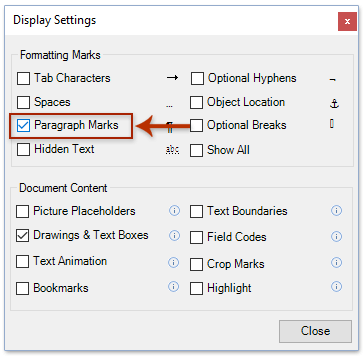
Και τώρα μόνο τα σημάδια παραγράφου εμφανίζονται στα τρέχοντα έγγραφα του Word όπως φαίνεται στο παρακάτω στιγμιότυπο οθόνης:
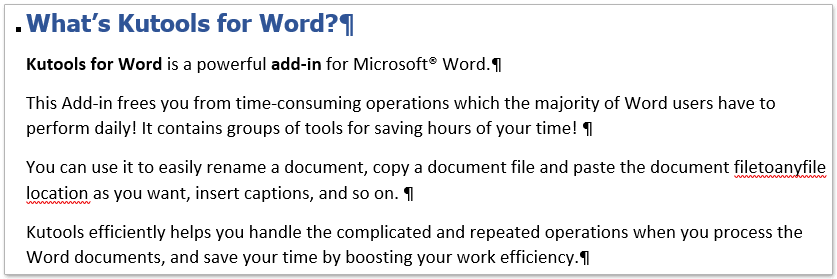
:
(1) Αφού ελέγξετε την επιλογή Σημεία παραγράφου στο παράθυρο διαλόγου Επιλογές του Word, το Αρχική > ![]() Εμφάνιση απόκρυψη Το κουμπί δεν θα είναι σε θέση να κρύψει τα σημάδια παραγράφου.
Εμφάνιση απόκρυψη Το κουμπί δεν θα είναι σε θέση να κρύψει τα σημάδια παραγράφου.
(2) Για να αποκρύψετε τα σημάδια παραγράφου σε αυτήν την κατάσταση, καταργήστε την επιλογή του Σημεία παραγράφων επιλογή του Εμφάνιση Ρυθμίσεις κουτί διαλόγου.
Περιήγηση με καρτέλες και επεξεργασία πολλών εγγράφων του Word όπως Firefox, Chrome, Internet Explore 10!
Ίσως εξοικειωθείτε με την προβολή πολλών ιστοσελίδων στο Firefox / Chrome / IE και εναλλαγή μεταξύ τους κάνοντας κλικ στις αντίστοιχες καρτέλες εύκολα. Εδώ, το Office Tab υποστηρίζει παρόμοια επεξεργασία, η οποία σας επιτρέπει να περιηγηθείτε σε πολλά έγγραφα του Word σε ένα παράθυρο του Word και να αλλάξετε εύκολα μεταξύ τους κάνοντας κλικ στις καρτέλες τους. Κάντε κλικ για πλήρη δοκιμή δωρεάν λειτουργιών!

Σχετικά άρθρα:
Να μην εμφανίζονται προαιρετικά ενωτικά πλάτους στο Word
Εμφάνιση ή απόκρυψη αγκυρίων αντικειμένων στο Word
Εμφάνιση ή απόκρυψη εικονιδίου επιλογής επικόλλησης στο Word
Τα καλύτερα εργαλεία παραγωγικότητας γραφείου
Kutools για το Word - Βελτιώστε την εμπειρία σας στο Word με το Over 100 Αξιοσημείωτα χαρακτηριστικά!
🤖 Kutools AI Assistant: Μεταμορφώστε το γραπτό σας με AI - Δημιουργία Περιεχομένου / Ξαναγράψτε το κείμενο / Συνοψίστε τα έγγραφα / Ζητήστε πληροφορίες με βάση το Έγγραφο, όλα μέσα στο Word
📘 Κυριαρχία εγγράφων: Διαίρεση σελίδων / Συγχώνευση εγγράφων / Εξαγωγή επιλογής σε διάφορες μορφές (PDF/TXT/DOC/HTML...) / Μαζική μετατροπή σε PDF / Εξαγωγή σελίδων ως εικόνες / Εκτύπωση πολλών αρχείων ταυτόχρονα...
✏ Επεξεργασία Περιεχομένων: Μαζική εύρεση και αντικατάσταση σε πολλά αρχεία / Αλλαγή μεγέθους όλων των εικόνων / Μεταφορά σειρών και στηλών πίνακα / Μετατροπή πίνακα σε κείμενο...
🧹 Καθαρισμός χωρίς κόπο: Σαρώστε μακριά Επιπλέον χώροι / Διακοπές ενότητας / Όλες οι κεφαλίδες / Κουτιά κειμένου / Υπερ-συνδέσεις / Για περισσότερα εργαλεία αφαίρεσης, κατευθυνθείτε στο δικό μας Κατάργηση ομάδας...
➕ Δημιουργικά ένθετα: Εισάγετε Χιλιάδες Διαχωριστές / Πλαίσια ελέγχου / Κουμπιά ραδιοφώνου / QR Code / barcode / Διαγώνιος γραμμικός πίνακας / Λεζάντα εξίσωσης / Λεζάντα εικόνας / Λεζάντα πίνακα / Πολλαπλές εικόνες / Ανακαλύψτε περισσότερα στο Εισαγωγή ομάδας...
🔍 Επιλογές Ακρίβειας: Επισήμανση συγκεκριμένες σελίδες / πίνακες / σχήματα / επικεφαλίδες παραγράφους / Βελτιώστε την πλοήγηση με περισσότερο Επιλέξτε χαρακτηριστικά...
⭐ Βελτιώσεις αστεριών: Πλοηγηθείτε γρήγορα σε οποιαδήποτε τοποθεσία / αυτόματη εισαγωγή επαναλαμβανόμενου κειμένου / εναλλαγή μεταξύ των παραθύρων εγγράφων / 11 Εργαλεία μετατροπής...
